
In questa guida imparerete come installare il nuovo Configuration Manager | Microsoft Endpoint Manager Configuration Manager | SCCM | ConfigMgr Primary Server. Immergiamoci nella guida passo dopo passo all’installazione del nuovo ConfigMgr Primary Server (configurazione LAB).
TL;DR
Prerequisiti – ConfigMgr Primary Server Installation
I seguenti sono i prerequisiti dell’installazione del server ConfigMgr|SCCM. Prima dell’installazione del nuovo server SCCM leggi di più su “Preparare l’installazione dei siti ConfigMgr.”
Infra Setup
- Installare 2/3 server con l’ultimo sistema operativo – Server 2019 (consigliato). Maggiori dettagli qui.
- Server 1 = Controller di dominio
- Server 2 = server SQL
- Server 3 = MEMCM | ConfigMgr | SCCM Primary Server (puoi installare anche il server SQL sul server 3 se vuoi). Maggiori dettagli sulle decisioni sull’architettura di ConfigMgr.
Setup Active Directory
- Installa Active Directory per la tua infrastruttura server SCCM. Maggiori dettagli qui.
- Estendere lo schema AD per SCCM | ConfigMgr. Maggiori dettagli “Scopri come estendere lo schema AD per SCCM | ConfigMgr | MEMCM.”
- Crea il System Management Container e ottieni l’accesso appropriato ai server primari SCCM. Maggiori dettagli “Creare il contenitore di gestione del sistema per SCCM | ConfigMgr.”
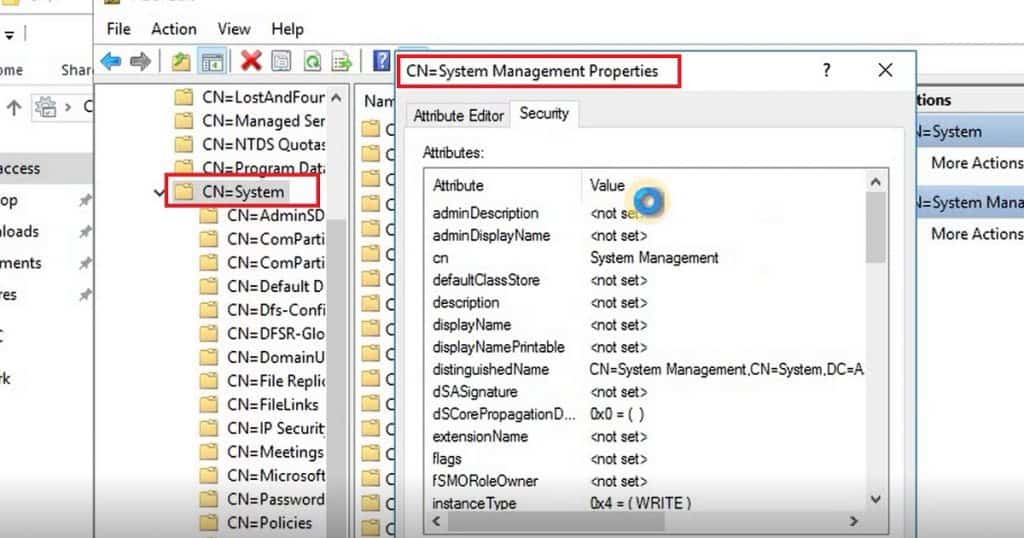
User & Computer Access Rights Requirements
L’account utente *SCCM Admin account* che installa il sito deve avere i seguenti diritti:
- Amministratore sui seguenti server:
- Il server del sito
- Ogni server che ospita il database del sito
- Ogni istanza dell’SMS Provider per il sito
- Sysadmin sull’istanza di SQL Server che ospita il database del sito
- Amministratore sui server aggiuntivi dove si installa il punto di gestione iniziale e il punto di distribuzione
NOTE! – Maggiori dettagli sono disponibili nella documentazione Microsoft qui.
SQL DB Setup
- Installare SQL server DB per ConfigMgr | SCCM Server infrastructure. Maggiori dettagli “La guida completa per l’installazione di SQL 2017 per SCCM.”
Porte Firewall
- Aprire le porte Firewall per la nuova infrastruttura. Maggiori dettagli sui requisiti delle porte del firewall per l’infrastruttura SCCM.
Installare Windows ADK
- Scaricare e installare Windows ADK & WinPE sul server primario di ConfigMgr. Maggiori dettagli “Guida passo passo per aggiornare le versioni di Windows ADK e WinPE”
Installa WSUS & IIS
- Installa WSUS & IIS per il server primario SCCM infra. Maggiori dettagli Installare WSUS per ConfigMgr Software Update Point Role.
Install Remote Differential & BITS
- Install Remote Differential & BITS. Maggiori dettagli Installare la compressione differenziale remota & BITS per ConfigMgr.
NOTE!
Scarica l’ultima versione di ConfigMgr
Scarica la versione base di Configuration Manager da:
- Scarica la versione SCCM Baseline dal portale VLSC (a pagamento)
- Scarica la versione SCCM Baseline dal portale di valutazione (versione gratuita)
- Scarica la versione SCCM Baseline da MSDN o Visual Studio (a pagamento)
Installa il nuovo ConfigMgr Primary Server
Sei pronto per installare la versione attuale di SCCM. Installiamo ora la nuova infrastruttura del server primario SCCM!
- Doppio clic su Splash.exe
- Seleziona OK da “Come vuoi aprire questo file.”
Ci siamo!
- Clicca sul pulsante INSTALLA dalla seguente pagina
Conferma nuovamente i requisiti
- Avviamo Microsoft Endpoint Configuration Manager | MEMCM Setup Wizard. La maggior parte di essi sono elencati nella sezione Prerequisiti di questo post sopra.
- Clicca sul pulsante NEXT per continuare.
Iniziamo
- Passerò attraverso il processo di installazione standard di Primary Server
- Seleziono l’opzione “Installa un Configuration Manager Primary Site”
- Clicco sul pulsante NEXT per continuare
NOTA! – Normalmente installo tutti gli altri ruoli di sistema del sito dopo aver installato con successo il server primario.
ConfigMgr Product Key
- Selezionare il product key in questa pagina.
- Ho il codice prodotto di ConfigMgr, quindi ho selezionato l’opzione “Installa l’edizione con licenza di questo prodotto”
- Se non hai un codice prodotto, seleziona l’opzione “Installa la versione di valutazione del prodotto”. Questa versione di SCCM è valida solo per 180 giorni.
- Clicca AVANTI
Accetta i termini di licenza del prodotto
- ACCETTA i termini di licenza del prodotto come puoi vedere qui sotto
- Clicca AVANTI
Download dei prerequisiti
- Seleziona le opzioni dei file dei prerequisiti dalla seguente pagina
- Scarica i file richiesti
- Usa i file precedentemente scaricati (Usa questa opzione quando non hai accesso a internet sul server SCCM)
- Clicca su NEXT per continuare
- Attendiamo attendere che il setup finisca “Verifying downloaded prerequisite components”
Server Language Selection
- Select the Server Language
- In my scenario, è INGLESE
- Clicca su NEXT per continuare
NOTA! – Puoi modificare le lingue del server se esegui nuovamente il setup e selezioni l’opzione Manutenzione del sito.
Selezione della lingua del client
- Seleziona la lingua del client
- E’ INGLESE per me
- Clicca AVANTI per continuare
Impostazioni del sito e dell’installazione
- Nelle impostazioni del sito e dell’installazione. Devi decidere il codice del sito, il nome del sito e la cartella di installazione prima di procedere.
- Codice sito (Qualsiasi combinazione di 3 tre cifre alfa-numeriche) = Il mio nome di codice sito è MEM
- Non usare il seguente nome come codice sito
- AUX, CON, NUL, PRN, e SMS
- Non usare il seguente nome come codice sito
- Site Name è il nome che aiuta ad identificare il sito
- Site Name Example – MEMCM Standalone Primary Server for HTMD
- Installation Folder – Specifica la cartella dove vuoi memorizzare SCCM Inbox e tutte le altre cartelle
- NON installare SCCM su C:
- Codice sito (Qualsiasi combinazione di 3 tre cifre alfa-numeriche) = Il mio nome di codice sito è MEM
- Clicca sul pulsante NEXT
Installazione sito primario
- Pagina installazione server primario:
- Selezionare Installare il sito primario come sito indipendente
- Cliccare su NEXT per continuare
- Cliccare YES sul pop che fornisce un messaggio che è possibile espandere il sito primario in una gerarchia in un secondo momento installando CAS.
Impostazioni di connessione del Database SQL
- Inserisci le informazioni del Database SQL in questa pagina
- Inserisci il nome del Server SQL (FQDN) =>Sto usando un Database SQL remoto
- SQLMEMCM.memcm.com
- Inserisci il nome dell’istanza – L’ho lasciato vuoto perché sto usando l’istanza predefinita di SQL
- Nome del database – Il nome del DB sarà automaticamente popolato in base al tuo sito Nome del codice
- CM_MEM
- Non cambiare la porta del Service Broker (nel 99% delle installazioni del server primario) = 4022
- Inserisci il nome del Server SQL (FQDN) =>Sto usando un Database SQL remoto
- Clicca sul pulsante NEXT per continuare
Informazioni sul database
- Microsoft Endpoint Configuration Manager (MECM) popola le posizioni del file di dati del server SQL e del file di registro delle transazioni
- Lasciare la posizione predefinita già popolata dalla procedura guidata di configurazione (per il server SQL)
- Percorso del file di dati del server SQL
- F:\File di programma\Microsoft SQL Server\MSSQL12.MSSQLSERVER\MSSQL\DATA\
- Percorso al file di log del server SQL
- F:\Program Files\Microsoft SQL Server\MSSQL12.MSSQLSERVER\MSSQL\DATA\
- Clicca sul pulsante NEXT
- Percorso del file di dati del server SQL
Seleziona SMS Provider Server
- Ti viene un’opzione per selezionare SMS Provider Server per il tuo SCCM infra in questa pagina
- I provider SMS sono usati dalla console di ConfigMgr per comunicare con il database del sito
- Puoi creare un provider SMS su un server remoto se vuoi. Per questa nuova installazione standalone del server primario di ConfigMgr, sto andando con le impostazioni DEFAULT e cioè lo stesso server del server primario.
- SMS Provider (FQDN) – CMMEMCM.memcm.com
- Clicca AVANTI per continuare
Comunicazione tra computer client Impostazioni
- Configura le impostazioni di comunicazione del computer client
- Configura il metodo di comunicazione su ogni ruolo di sistema del sito
- HTTPS (più sicuro, ma potrebbe essere necessaria un’infrastruttura PKI prima di impostare questo)
- HTTP (Questo è quello che userò per questo processo di installazione)
- Clicca su NEXT per continuare
Site System Roles – MP / DP Installation Options
- Ho rimosso l’installazione dei ruoli di sistema del sito per rendere l’installazione del server primario diretta. Puoi installare il Management Point Role e il Distribution Point Role dopo aver installato con successo il server primario.
- Clicca su NEXT per continuare
Dati diagnostici e di utilizzo
- Clicca su NEXT per continuare
Impostazione del Service Connection Point
- Seleziona il server Service connection Point per il tuo ambiente SCCM. Puoi installare questo ruolo su un server remoto. Ma io installo il ruolo SCP sul server primario.
- Usa il server proxy quando sincronizzi le informazioni da internet. Puoi tenere i dettagli del server proxy vuoti se il server è connesso a internet senza proxy.
- Hai un’opzione per saltare la configurazione del punto di connessione del servizio durante la configurazione iniziale del server primario. Installo il ruolo SCP sul server primario.
- Clicca su NEXT per continuare
Setting Summary
- Verifica e conferma tutte le configurazioni sono corrette o no
- Clicca su NEXT per continuare.
Controllo dei prerequisiti & Installa
- Non tener conto di tutti gli avvisi per ORA 🙂 in questa guida all’installazione
- Clicca su BEGIN INSTALL per iniziare l l’installazione
Progresso – Installazione del nuovo server primario di ConfigMgr
- Controlliamo il progresso dell’installazione e aspettiamo che si completi
- Clicca sull’opzione View Log per verificare cosa sta succedendo
Completata l’installazione del nuovo server primario
- Clicca sul pulsante CLOSE per completare l’installazione di successo del server del sito primario di ConfigMgr
Riferimento del file di log
Puoi fare riferimento ai file di log di SCCM per comprendere maggiori dettagli del processo di installazione. Le seguenti sono le ultime due righe del file di log (ConfigMgrSetup.log) dopo un’installazione di successo di SCCM primary site server.
- INFO: Setup downloader setupdl.exe: FINISHED
- Exiting ConfigMgr Setup Bootstrapper
Results – Launch Console
- Launch SCCM Console from Start Menu
- The latest version of SCCM is available under \Administration\Overview\Updates and Servicing